
《词典使用手册》
适用于 macOS Big Sur
修改这个控件会自动更新这一页面
在 Mac 上使用“词典”,您可以从不同来源轻松获取字词和短语的定义。
【提示】您也可以在使用 App 或浏览网页时快速查询词语。
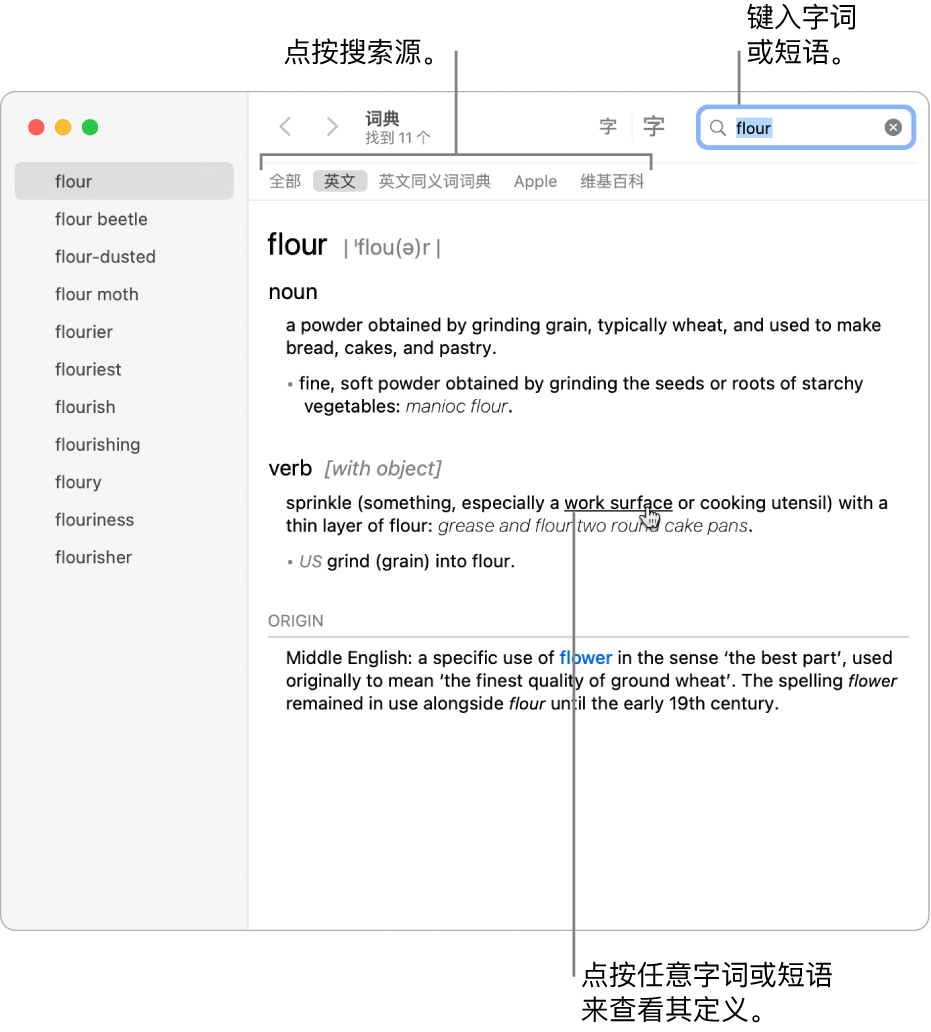
您可以从启动台打开“词典”(点按程序坞中的启动台图标 ![]() )。
)。
在“词典”中搜索词语或短语
在 Mac 上的“词典” App
 中,在“词典”窗口右上角的搜索栏中键入字词或短语。
中,在“词典”窗口右上角的搜索栏中键入字词或短语。【注】如果您添加了另一个“词典”来源,请等下载完成后再搜索字词或短语。有关添加来源的信息,请参阅下面的“自定词典来源”。
阅读定义时,您将看到相关词语的链接(蓝色文本)。此外,您还可以将鼠标指针放在任意词语或短语的上方,点按以查询其定义。
查询定义中的词语时,搜索栏中会显示一个快速返回按钮
 。点按它可返回到开始的定义。您还可以在触控板上左右轻扫或点按“词典”窗口工具栏中的上一个
。点按它可返回到开始的定义。您还可以在触控板上左右轻扫或点按“词典”窗口工具栏中的上一个  或下一个
或下一个  按钮,以在所查看的定义之间移动。
按钮,以在所查看的定义之间移动。
缩小或放大文本
在 Mac 上的“词典” App
 中,点按“词典”窗口工具栏中的字体大小按钮
中,点按“词典”窗口工具栏中的字体大小按钮  。
。您也可以用双指张开或捏合以放大或缩小。
自定“词典”来源
在 Mac 上的“词典” App
 中,选取“词典”>“偏好设置”。您可以选择来源和将其重新排序,例如“西班牙文”或“韩文”词典。可以设定某些来源的选项,例如显示发音的方式,或者要搜索的维基百科语言。您在此处选择的来源,将决定查询词语时“词典”中显示的来源。
中,选取“词典”>“偏好设置”。您可以选择来源和将其重新排序,例如“西班牙文”或“韩文”词典。可以设定某些来源的选项,例如显示发音的方式,或者要搜索的维基百科语言。您在此处选择的来源,将决定查询词语时“词典”中显示的来源。
隐藏亵渎词汇
您可以使用“系统偏好设置”中的“屏幕使用时间”限制自己或家庭成员访问“词典”中的儿童不宜内容。请参阅更改“屏幕使用时间”的“内容与隐私”偏好设置。
如果“词典”找不到与搜索词汇相关的任何结果,则该词汇可能未包含在“词典”偏好设置里所选的来源中,或者可能受“屏幕使用时间”设置的限制。如有可能,“词典”会建议备选词汇。
您也可以使用“聚焦”来获取快速定义。